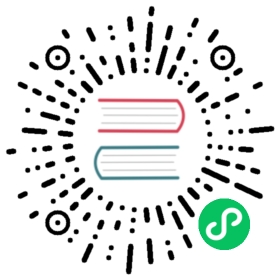快速上手
介绍
通过本章节你可以了解到 Vant 的安装方法和基本使用姿势。
安装
通过 npm 安装
在现有项目中使用 Vant 时,可以通过 npm 进行安装:
# Vue 3 项目,安装最新版 Vantnpm i vant# Vue 2 项目,安装 Vant 2npm i vant@latest-v2
当然,你也可以通过 yarn 或 pnpm 进行安装:
# 通过 yarn 安装yarn add vant# 通过 pnpm 安装pnpm add vant
通过 CDN 安装
使用 Vant 最简单的方法是直接在 html 文件中引入 CDN 链接,之后你可以通过全局变量 vant 访问到所有组件。
<!-- 引入样式文件 --><linkrel="stylesheet"href="https://cdn.jsdelivr.net/npm/vant@3/lib/index.css"/><!-- 引入 Vue 和 Vant 的 JS 文件 --><script src="https://cdn.jsdelivr.net/npm/vue@3"></script><script src="https://cdn.jsdelivr.net/npm/vant@3/lib/vant.min.js"></script><script>// 在 #app 标签下渲染一个按钮组件const app = Vue.createApp({template: `<van-button>按钮</van-button>`,});app.use(vant);// 通过 CDN 引入时不会自动注册 Lazyload 组件// 可以通过下面的方式手动注册app.use(vant.Lazyload);// 调用函数组件,弹出一个 Toastvant.Toast('提示');app.mount('#app');</script>
免费 CDN
你可以通过以下免费 CDN 服务来使用 Vant:
注意:免费 CDN 一般用于制作原型或个人小型项目,不推荐在企业生产环境中使用免费 CDN。
对于企业开发者,建议使用以下方式:
- 通过 npm 引入,并通过构建工具进行打包
- 下载对应文件,并托管在你自己的服务器或 CDN 上
示例
示例工程
我们提供了丰富的示例工程,通过示例工程你可以了解如下内容:
- 基于 Vite 和 Vant 搭建应用
- 基于 Nuxt 和 Vant 搭建应用
- 基于 Vue CLI 和 Vant 搭建应用
- 配置按需引入组件
- 配置基于 Rem 的适配方案
- 配置基于 Viewport 的适配方案
- 配置基于 TypeScript 的工程
- 配置自定义主题色方案
引入组件
在 vite 项目中按需引入组件(推荐)
在 vite 项目中使用 Vant 时,推荐安装 vite-plugin-style-import 插件,它可以自动按需引入组件的样式。
1. 安装插件
# 通过 npm 安装npm i vite-plugin-style-import@1.4.1 -D# 通过 yarn 安装yarn add vite-plugin-style-import@1.4.1 -D# 通过 pnpm 安装pnpm add vite-plugin-style-import@1.4.1 -D
2. 配置插件
安装完成后,在 vite.config.js 文件中配置插件:
import vue from '@vitejs/plugin-vue';import styleImport, { VantResolve } from 'vite-plugin-style-import';export default {plugins: [vue(),styleImport({resolves: [VantResolve()],}),],};
3. 引入组件
完成以上两步,就可以直接使用 Vant 组件了:
import { createApp } from 'vue';import { Button } from 'vant';const app = createApp();app.use(Button);
Vant 默认支持通过 Tree Shaking 实现 script 的按需引入。
在非 vite 项目中按需引入组件(推荐)
在非 vite 的项目中,可以通过 babel 插件来实现按需引入组件。我们需要安装 babel-plugin-import 插件,它会在编译过程中将 import 语句自动转换为按需引入的方式。
1. 安装插件
npm i babel-plugin-import -D
2. 配置插件
在.babelrc 或 babel.config.js 中添加配置:
{"plugins": [["import",{"libraryName": "vant","libraryDirectory": "es","style": true}]]}
3. 引入组件
接着你可以在代码中直接引入 Vant 组件,插件会自动将代码转化为按需引入的形式。
// 原始代码import { Button } from 'vant';// 编译后代码import Button from 'vant/es/button';import 'vant/es/button/style';
如果你在使用 TypeScript,可以使用 ts-import-plugin 实现按需引入。
导入所有组件(不推荐)
Vant 支持一次性导入所有组件,引入所有组件会增加代码包体积,因此不推荐这种做法。
import { createApp } from 'vue';import Vant from 'vant';import 'vant/lib/index.css';const app = createApp();app.use(Vant);
Tips: 配置按需引入插件后,将不允许直接导入所有组件。
手动按需引入组件(不推荐)
在不使用任何构建插件的情况下,可以手动引入需要使用的组件和样式。
// 引入组件脚本import Button from 'vant/es/button/index';// 引入组件样式// 若组件没有样式文件,则无须引入import 'vant/es/button/style/index';